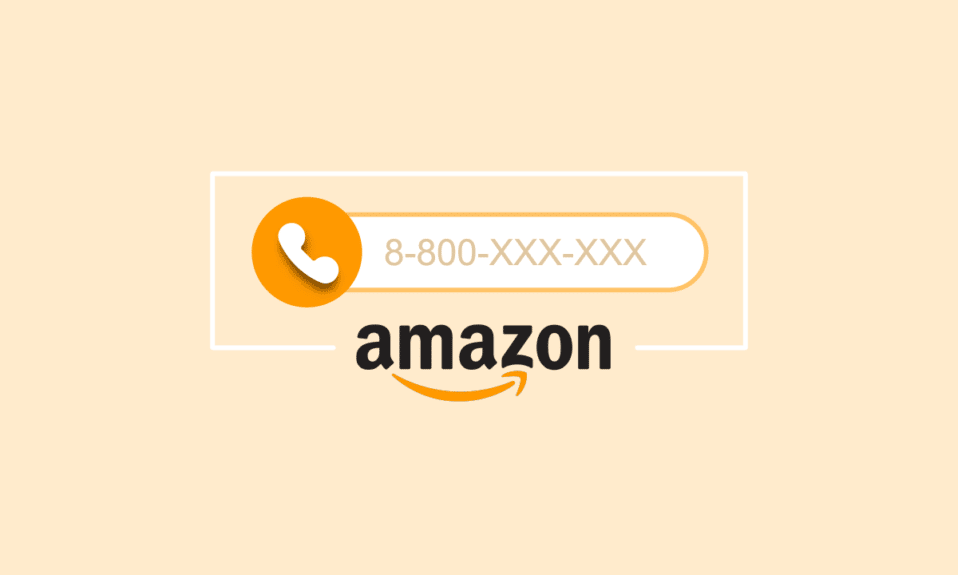
아마존은 세계적인 전자상거래 기업으로, 클라우드 컴퓨팅, 디지털 스트리밍, 인공지능 분야에서 두각을 나타내고 있습니다. 아마존 앱과 웹사이트를 통해 제품을 검색하고 온라인 주문 후 집 앞까지 배송받을 수 있는 편리함 덕분에 많은 사람들이 이용하고 있습니다. 만약 여러분이 이미 아마존 계정을 가지고 있고 온라인 쇼핑에 익숙하지만, 계정 정보를 관리하거나 보안을 강화하는 데 도움이 필요하다면 이 글이 유용할 것입니다. 특히 아마존에서 전화번호를 변경하는 방법을 알고 싶다면, 이 가이드가 여러분의 아마존 계정 관리에 도움을 드릴 것입니다. 이 글에서는 아마존 OTP 인증을 우회하는 방법과 OTP 없이 전화번호 변경이 가능한지에 대한 단계를 상세히 안내합니다.
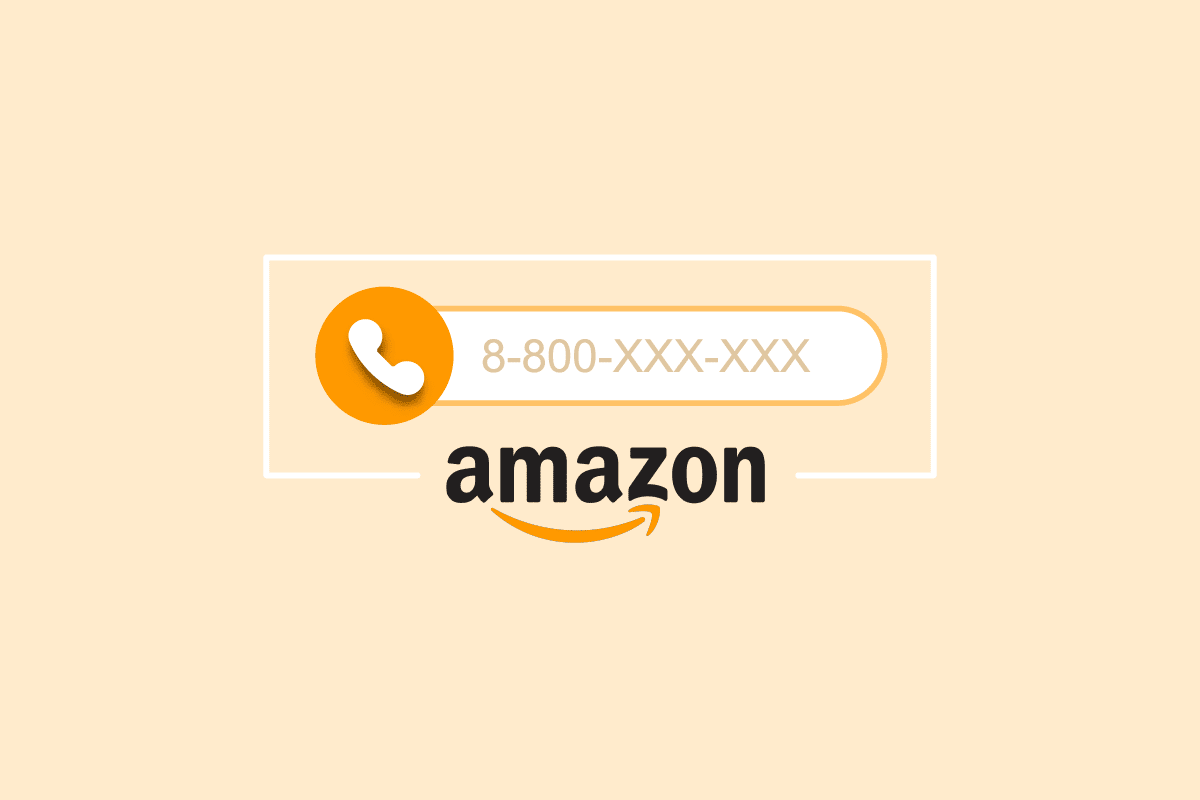
아마존 계정 전화번호 변경 가이드
아마존 계정의 전화번호는 로그인 및 보안 메뉴에서 변경할 수 있습니다. 이해를 돕기 위해 그림과 함께 각 단계를 자세히 설명합니다. 아래 내용을 계속 읽어주세요.
전화번호 변경 후 아마존 로그인 방법
아마존에서 전화번호를 변경한 후 로그인하는 절차는 다음과 같습니다.
1. 먼저, 브라우저를 열고 아마존 공식 웹사이트에 접속합니다.
2. 웹사이트 상단 메뉴에서 ‘계정 및 목록’에 마우스를 올린 후 ‘로그인’ 버튼을 클릭합니다.
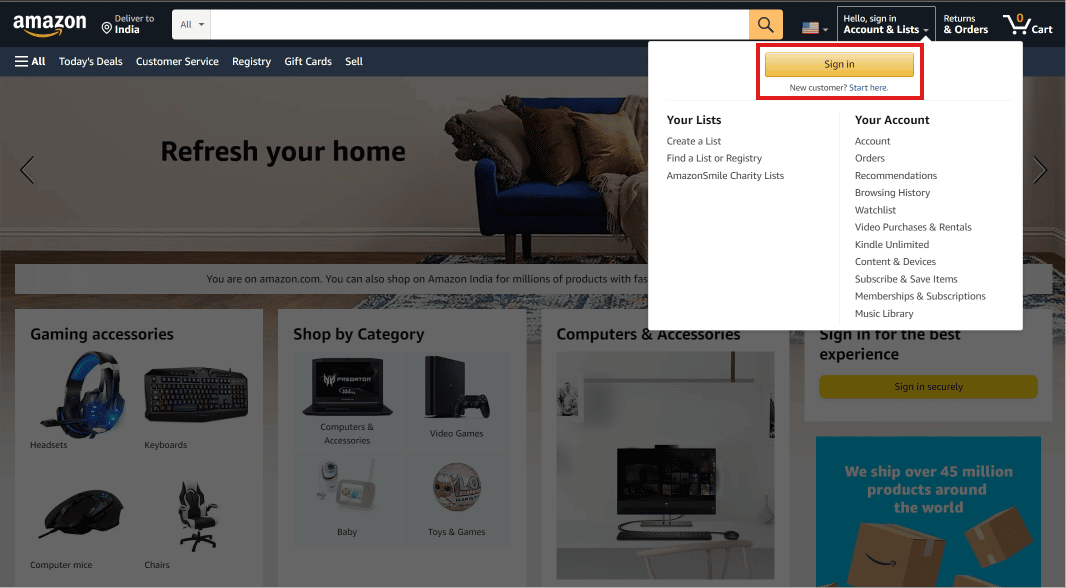
3. 새로운 전화번호를 입력한 후 ‘계속’ 버튼을 누릅니다.
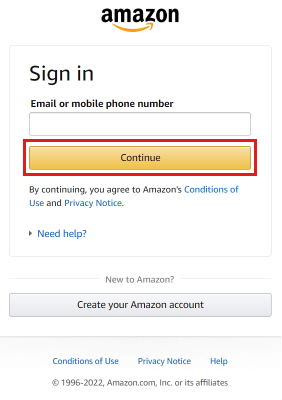
4. 아마존 계정 비밀번호를 입력하고 ‘로그인’ 버튼을 클릭하여 로그인을 완료합니다.
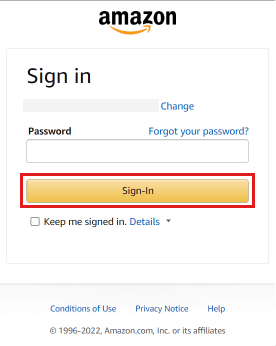
이전 아마존 계정에서 전화번호 삭제 방법
이전 아마존 계정에서 전화번호를 삭제하는 방법은 다음과 같습니다.
1. 브라우저를 실행하고 아마존 웹사이트에 접속합니다.
참고: 아직 로그인하지 않았다면 먼저 계정에 로그인해야 합니다.
2. 로그인이 완료되면 ‘계정 및 목록’에 마우스를 올린 후 ‘계정’을 클릭합니다.
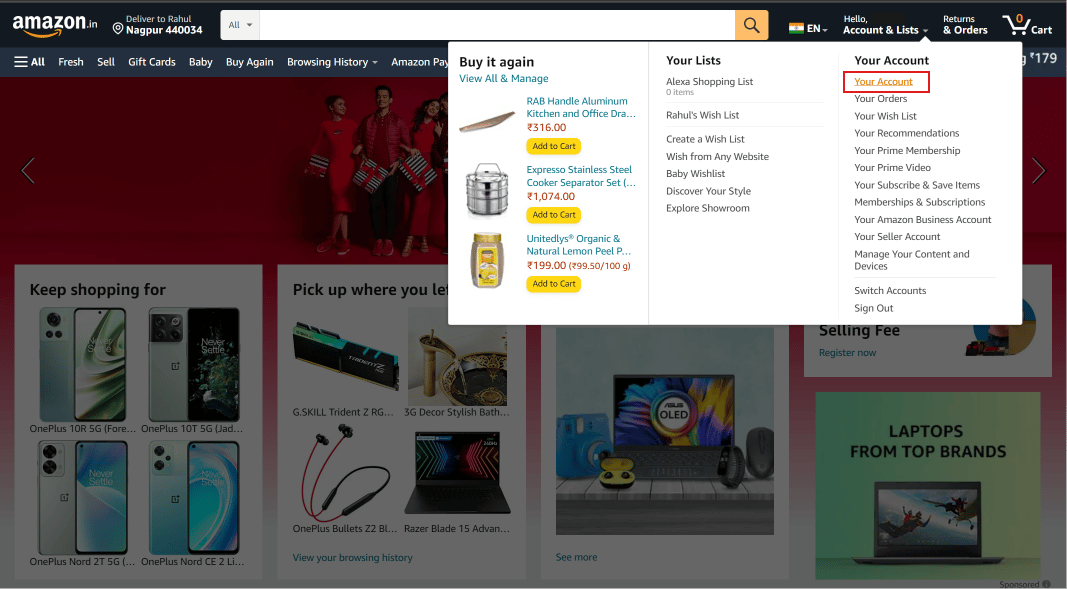
3. ‘로그인 및 보안’ 메뉴를 클릭합니다.
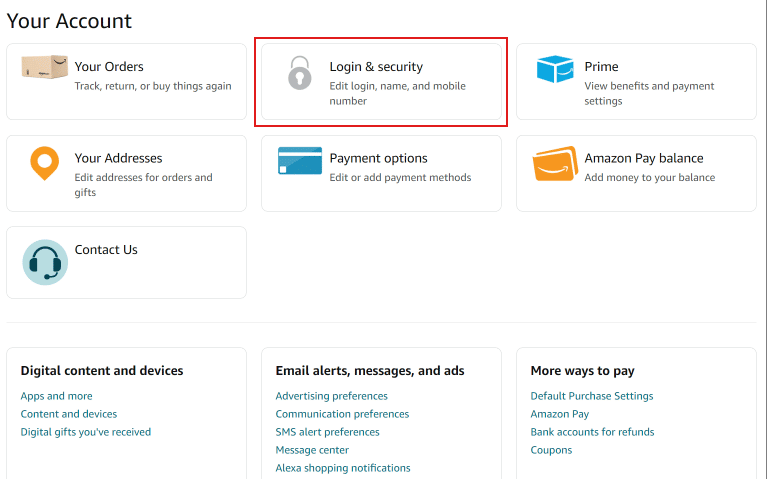
4. ‘휴대폰 번호’ 옆에 있는 ‘편집’ 옵션을 클릭합니다.
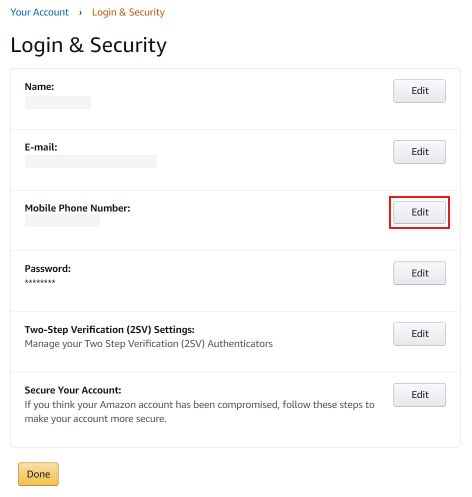
5. 새로운 휴대폰 번호를 입력하고 ‘계속’ 버튼을 클릭합니다.
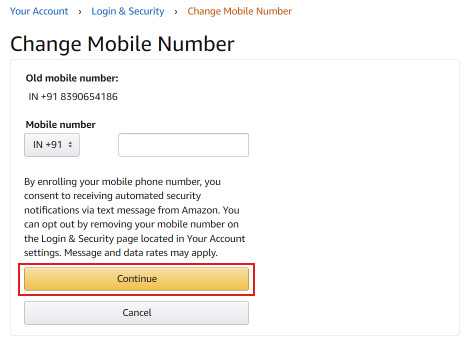
6. ‘확인’ 버튼을 누르면 일회용 비밀번호(OTP)를 받게 됩니다.
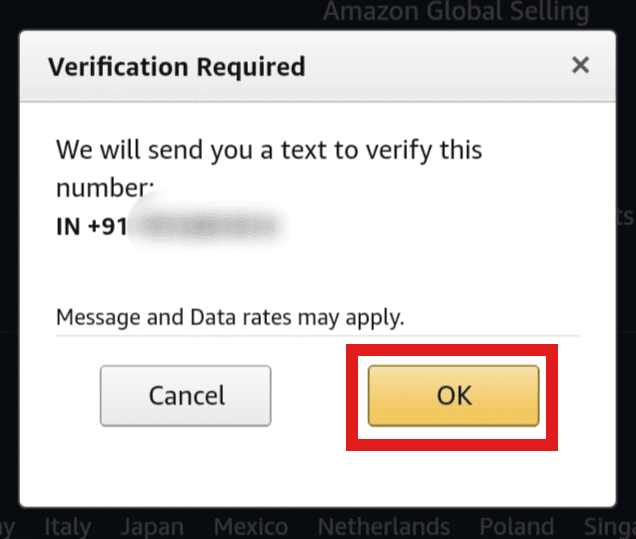
7. 휴대폰으로 받은 OTP를 입력하고 ‘확인’ 버튼을 클릭합니다.
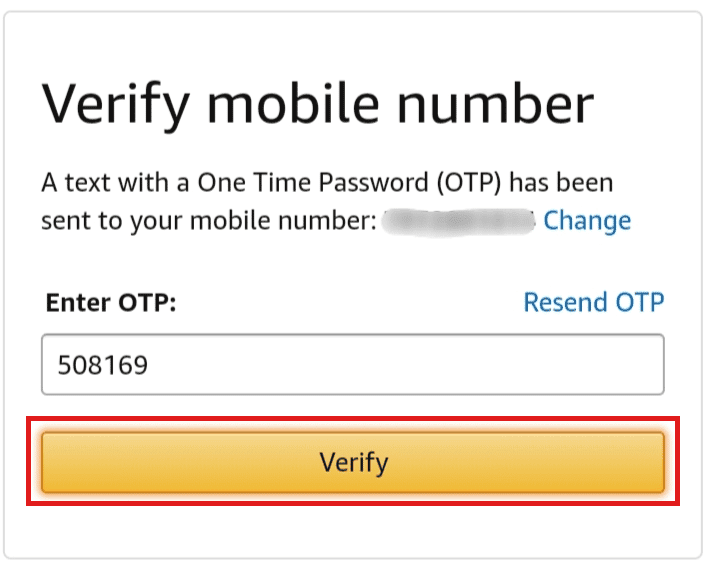
8. 아마존 비밀번호를 입력한 후 ‘변경 사항 저장’을 클릭하여 모든 정보를 저장합니다.
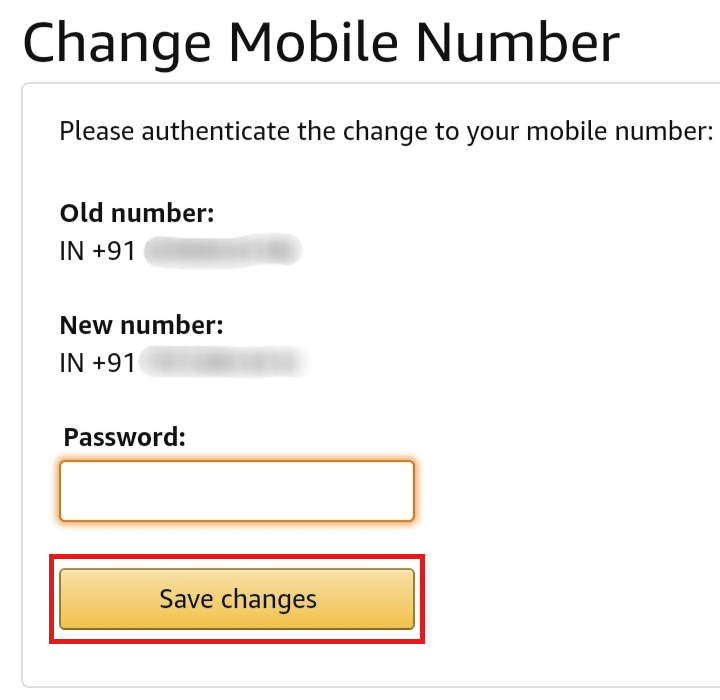
전화번호 삭제 가능 여부
아마존에서는 전화번호를 직접 삭제하는 기능은 제공하지 않습니다. 대신, 위에서 안내된 절차에 따라 전화번호를 변경할 수 있습니다.
아마존 계정 정보 변경 방법
아마존 계정 정보를 변경하려면 아래 단계를 따르세요.
참고: 아마존 앱에 로그인되어 있는지 확인하세요.
1. 스마트폰에서 아마존 앱을 실행합니다.
2. 화면 하단 메뉴에서 ‘프로필’ 아이콘을 누릅니다.
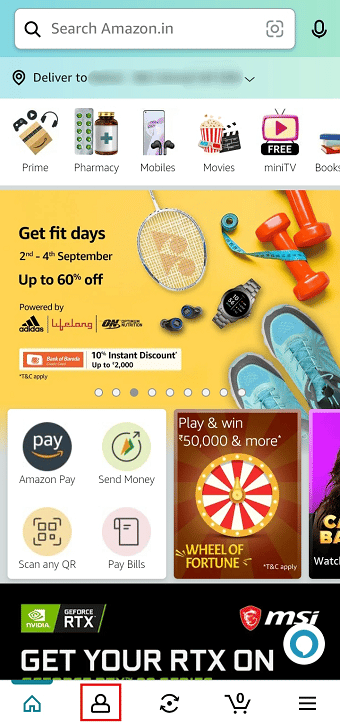
3. ‘계정’ 항목을 선택합니다.
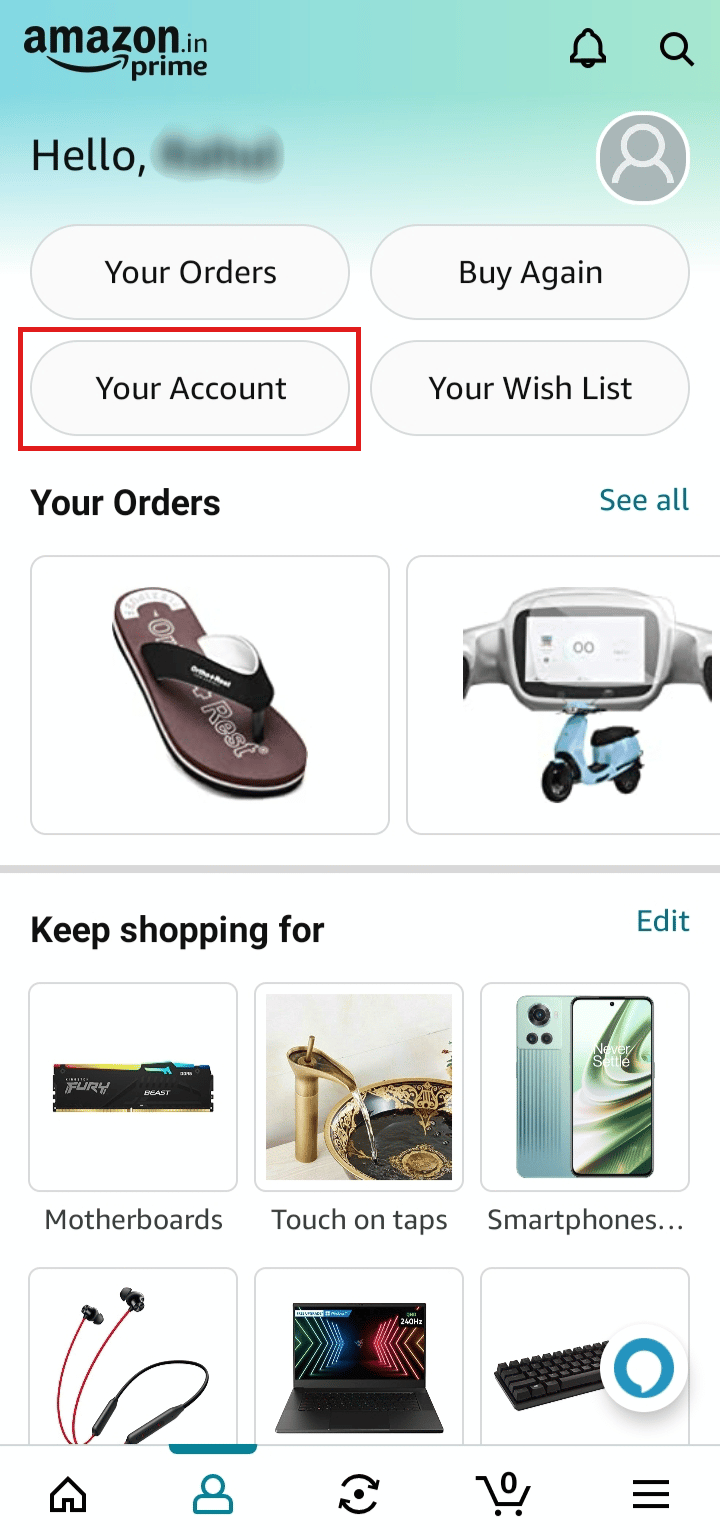
4. ‘계정 설정’에서 ‘로그인 및 보안’을 탭합니다.
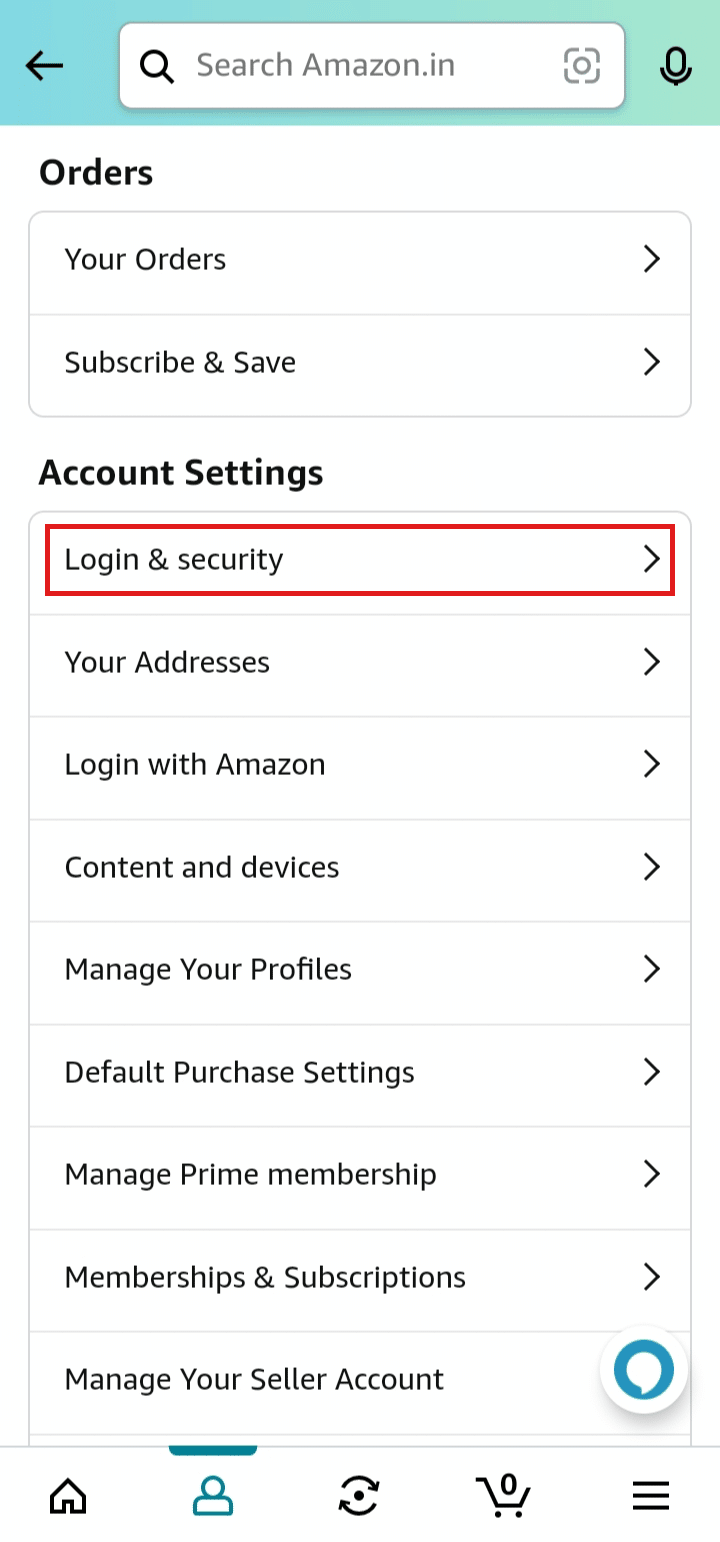
5. 변경하려는 정보 옆에 있는 ‘편집’ 버튼을 눌러 수정합니다. 수정 가능한 항목은 다음과 같습니다.
- 이름
- 이메일
- 휴대폰 번호
- 비밀번호
- 2단계 인증
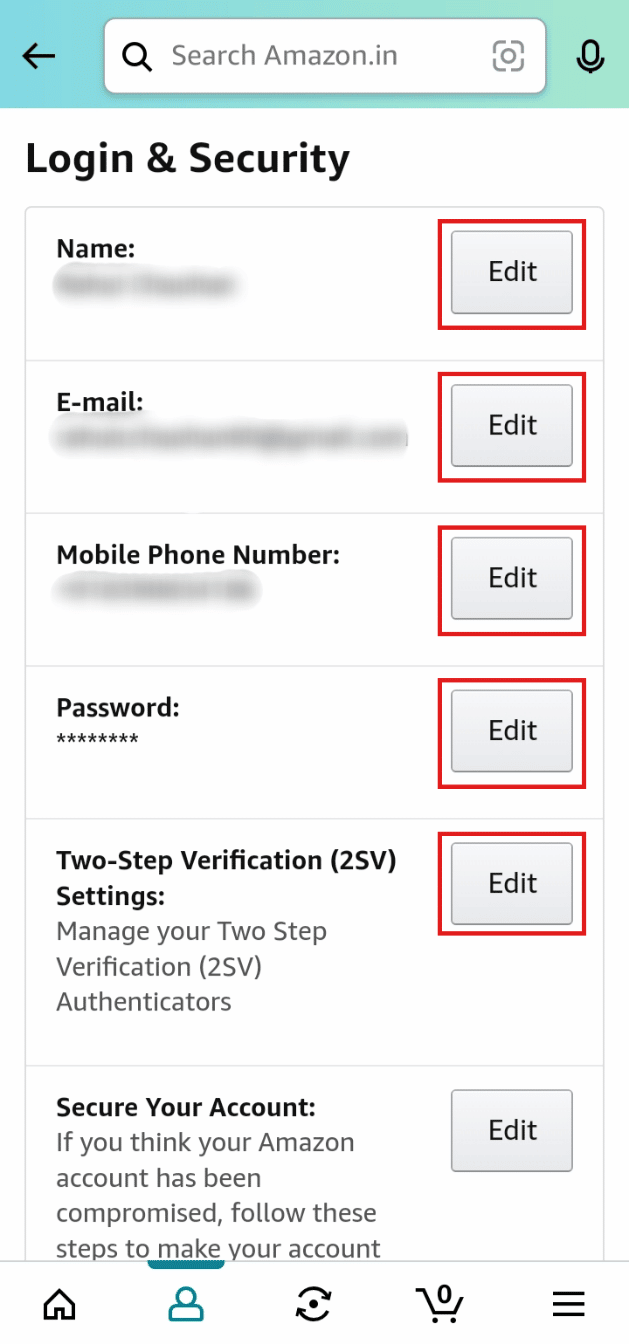
아마존 앱에서 전화번호 변경 방법
아마존 앱에서 전화번호를 변경하는 방법은 다음과 같습니다.
참고: 이 방법은 안드로이드 및 iOS 사용자 모두에게 적용됩니다.
1. 스마트폰에서 아마존 앱을 실행합니다.
2. 화면 하단의 ‘프로필’ 탭을 누릅니다.
3. ‘계정’ > ‘로그인 및 보안’ 순서로 탭합니다.
4. ‘휴대폰 번호’ 옆의 ‘편집’ 버튼을 누릅니다.
5. 새로운 휴대폰 번호를 입력하고 ‘계속’을 누릅니다.
6. 팝업 창에서 ‘확인’을 누릅니다.
7. 휴대폰으로 전송된 OTP를 입력하고 ‘확인’을 누릅니다.
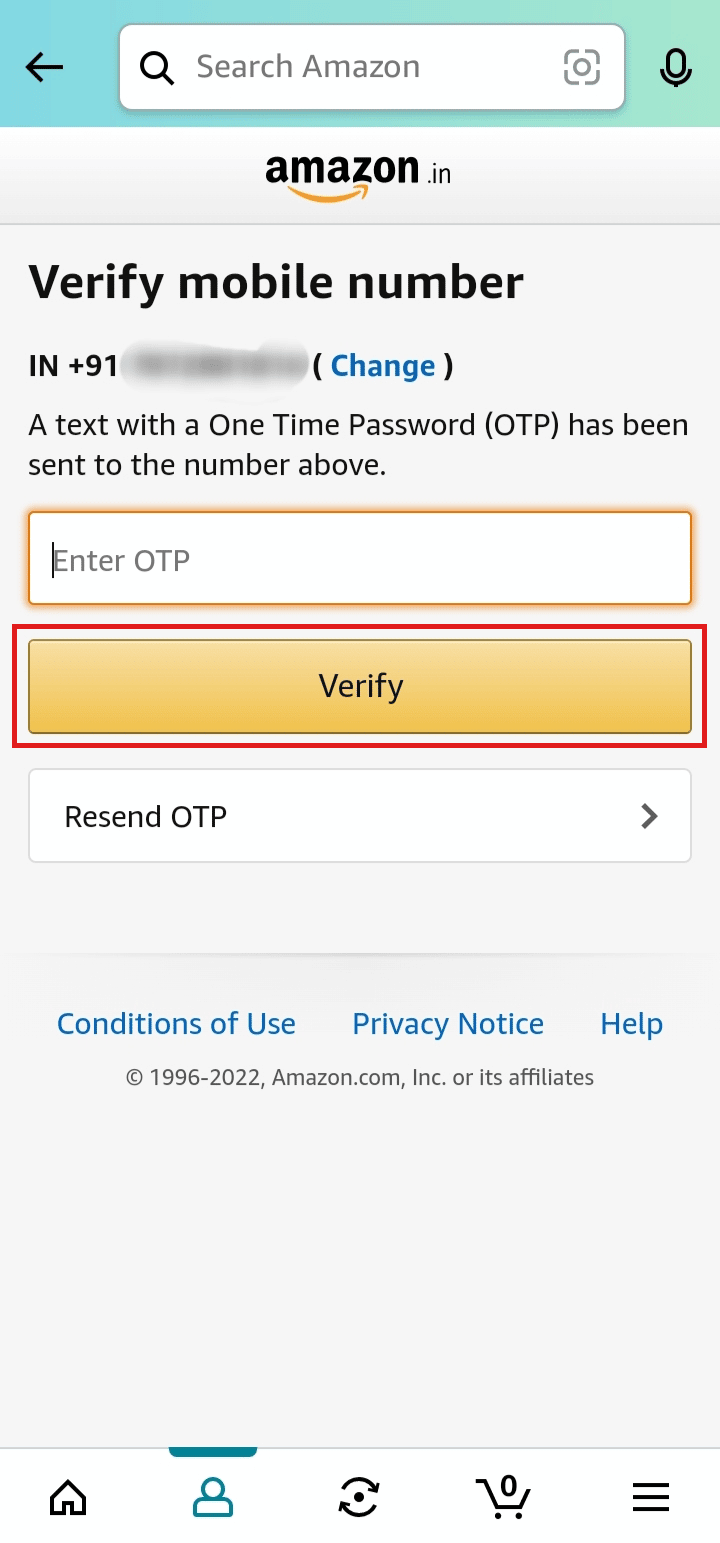
8. 아마존 비밀번호를 입력하고 ‘변경 사항 저장’을 눌러 정보를 저장합니다.
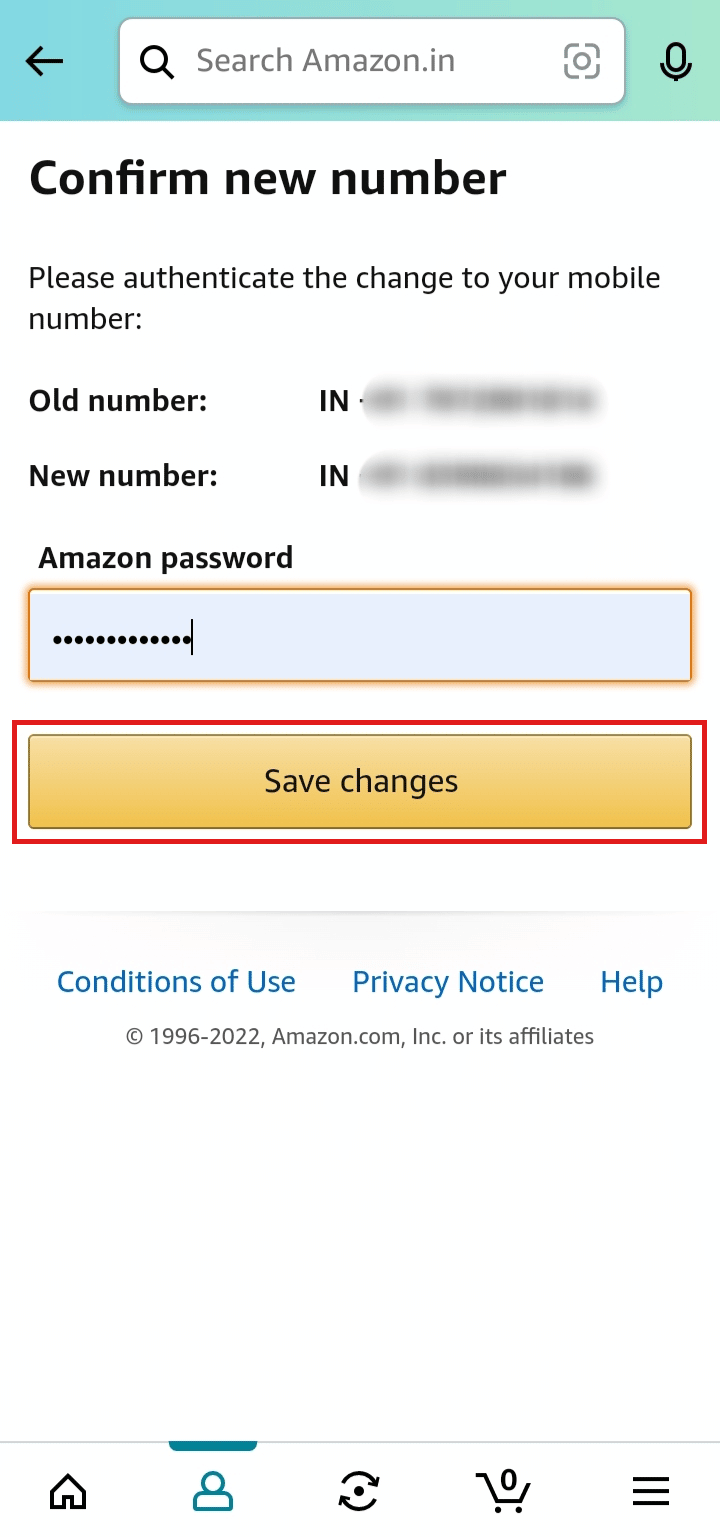
위 방법으로 아마존에서 전화번호를 변경할 수 있습니다.
OTP 없이 아마존 휴대폰 번호 변경 가능 여부
아마존은 보안을 위해 OTP 없이 휴대폰 번호 변경을 허용하지 않습니다. 전화번호 인증을 위해 반드시 OTP를 받아야 하며, 계정에 연결된 전화번호만 변경할 수 있습니다.
아마존 2단계 인증 번호 변경 방법
아마존 2단계 인증 번호를 변경하려면 아래 단계를 따르세요.
참고: 안드로이드와 iOS 사용자 모두에게 해당됩니다.
1. 아마존 앱을 실행하고 ‘프로필’ 아이콘을 탭합니다.
2. ‘계정’ > ‘로그인 및 보안’ 순서로 탭합니다.
3. ‘2단계 인증(2SV) 설정’ 옆에 있는 ‘편집’ 버튼을 누릅니다.
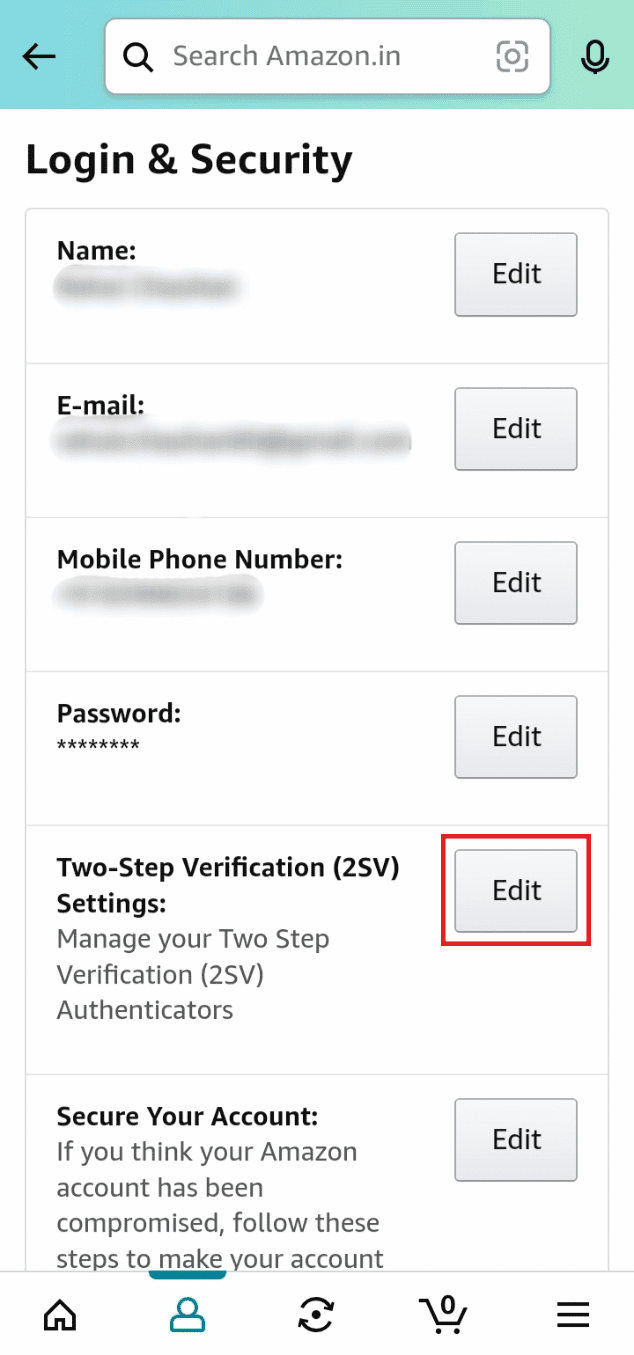
4. ‘전화번호’ 옆의 ‘변경’을 누릅니다.
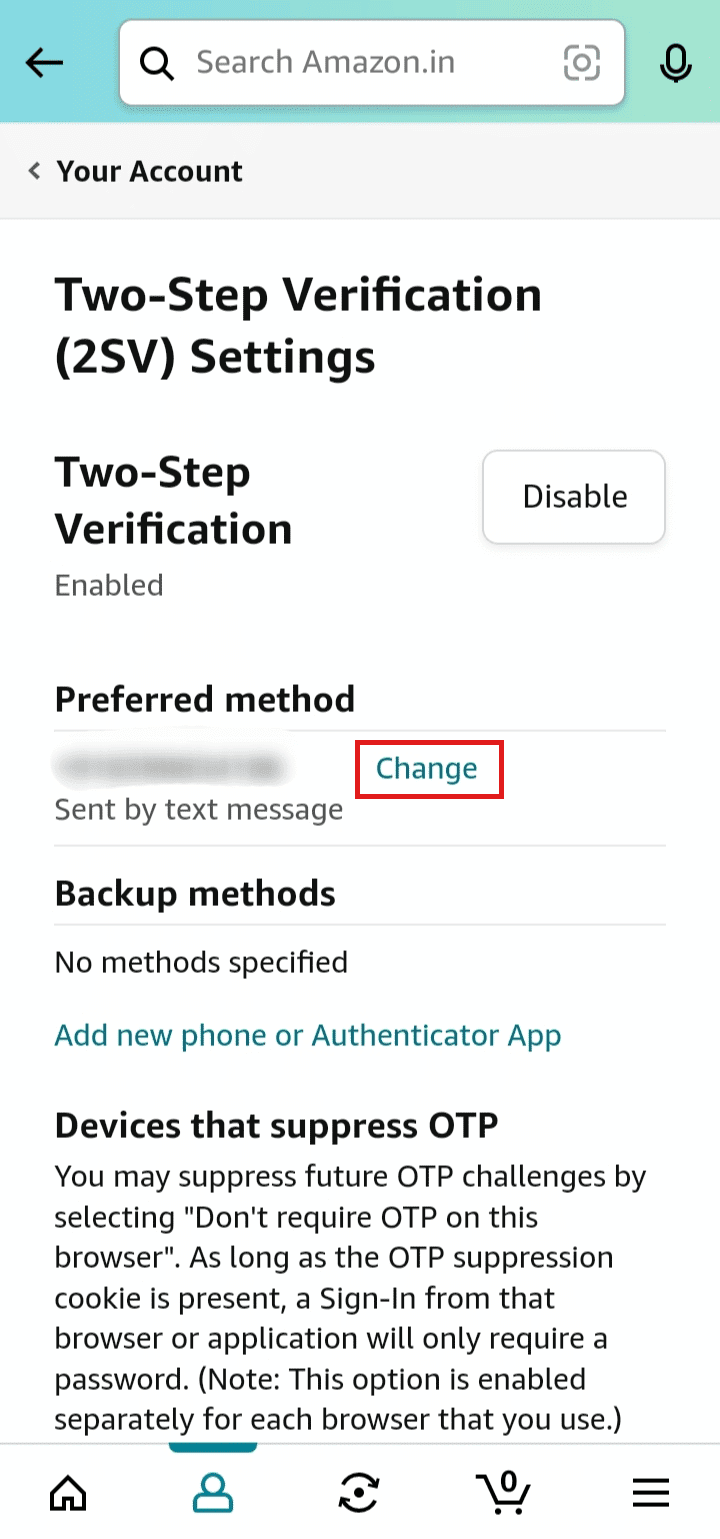
5. 새 전화번호를 입력하고 ‘계속’을 누릅니다.
6. ‘확인’을 누릅니다.
7. 전화번호로 전송된 OTP를 입력하고 ‘확인’을 누릅니다.
8. 아마존 비밀번호를 입력하고 ‘변경 사항 저장’을 누릅니다.
9. ‘완료’를 눌러 설정을 저장합니다.
2단계 인증 재설정 방법
2단계 인증을 재설정하려면 다음 단계를 따릅니다.
참고: 안드로이드 및 iOS 사용자 모두에게 적용됩니다.
1. 아마존 앱을 실행하고 ‘프로필’ 아이콘을 탭합니다.
2. ‘계정’ > ‘로그인 및 보안’ > ‘편집’ 순서로 탭합니다.
3. ‘비활성화’ 옵션을 누릅니다.
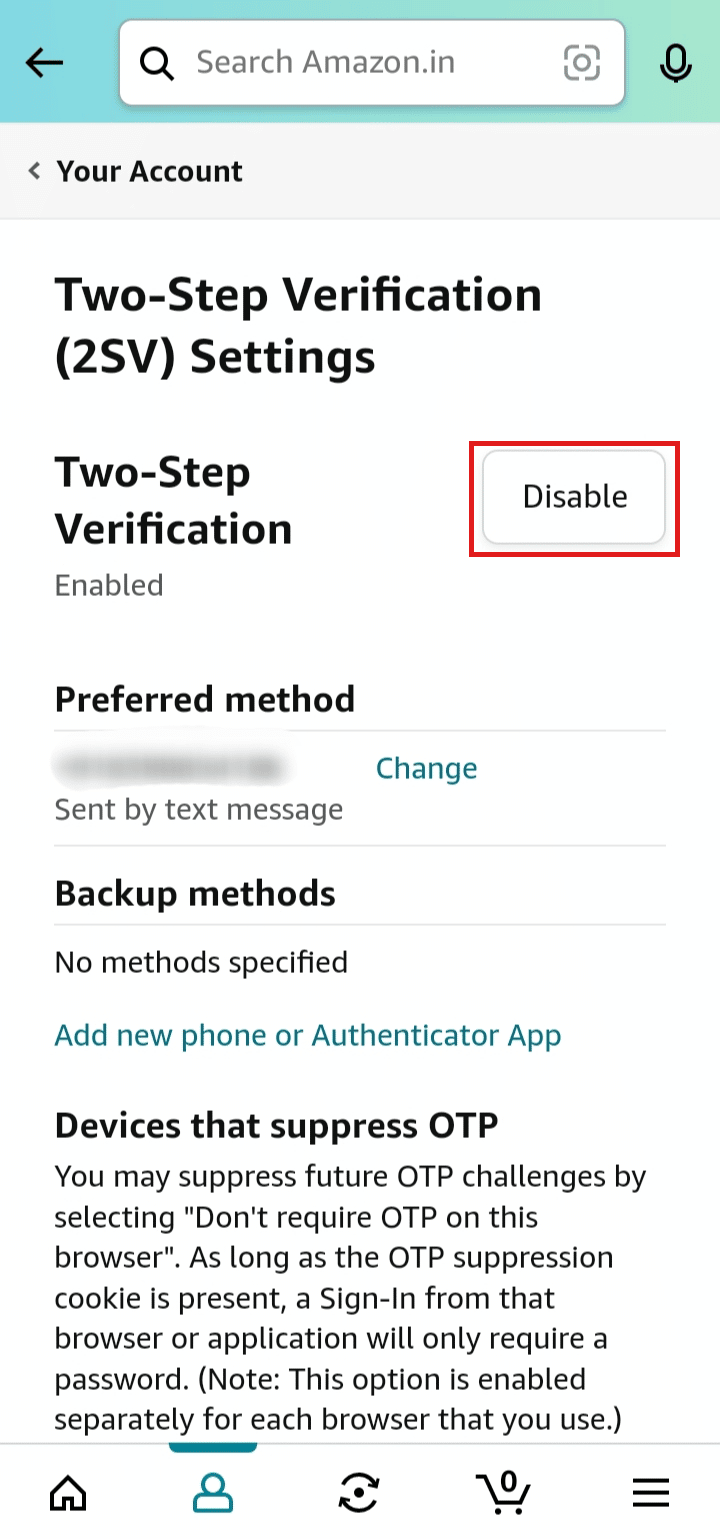
4. ‘비활성화’를 눌러 아마존 OTP 확인 비활성화 작업을 확인합니다.
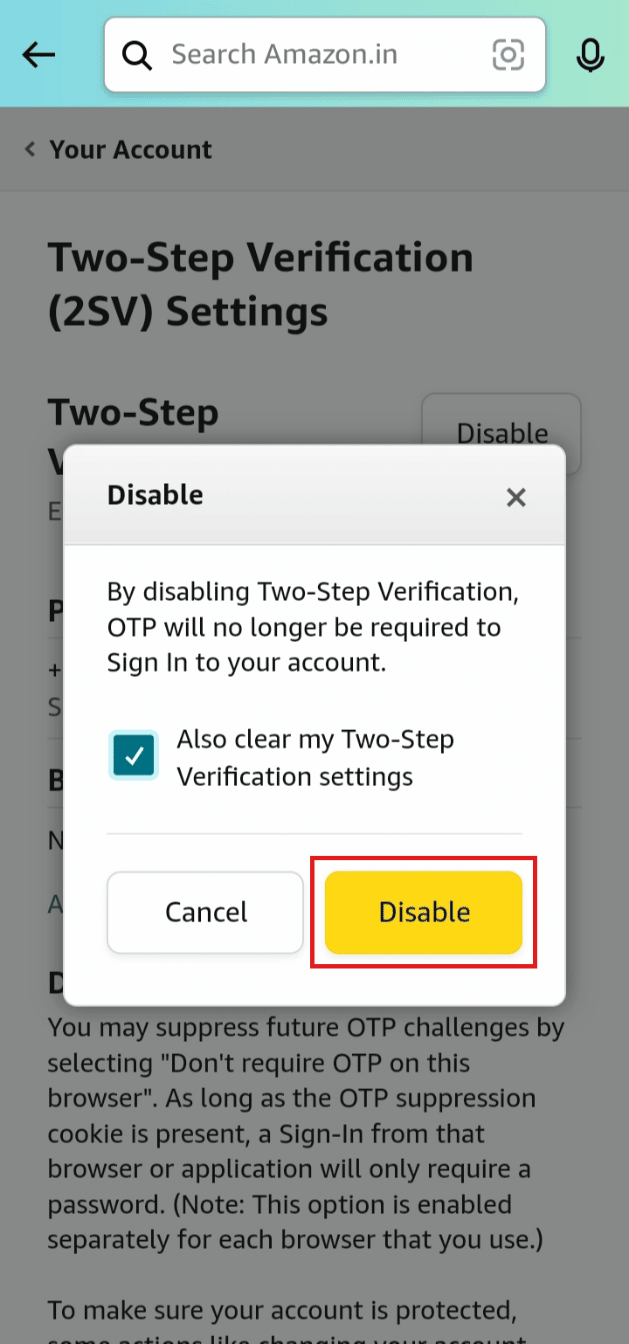
5. 아마존 앱에서 2단계 인증 옵션을 다시 활성화하여 2단계 인증을 재설정합니다.
아마존 OTP 확인 우회 방법
아마존 OTP 확인을 우회하려면 아래 단계를 따르세요.
참고: 안드로이드 및 iOS 사용자에게 해당됩니다.
1. 아마존 앱을 실행합니다.
2. 하단 메뉴에서 ‘프로필’ 탭을 누릅니다.
3. ‘계정’ > ‘로그인 및 보안’을 탭합니다.
4. ‘2단계 인증(2SV) 설정’ 옆의 ‘편집’을 누릅니다.
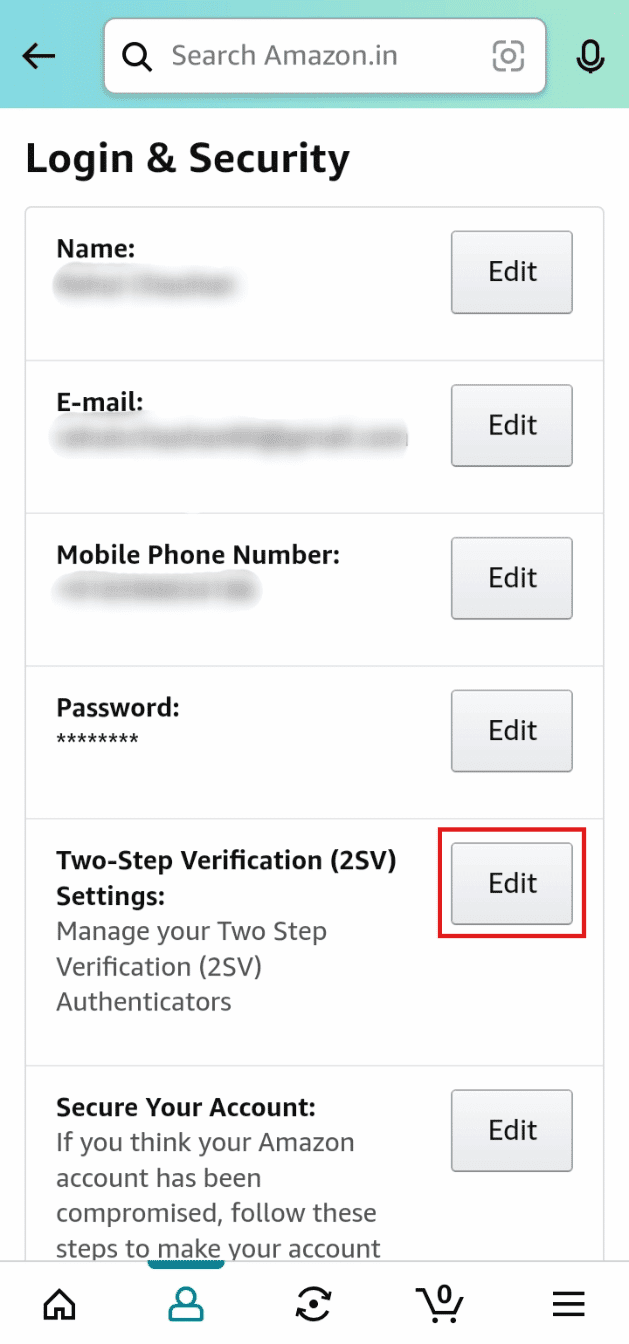
5. ‘비활성화’를 탭합니다.
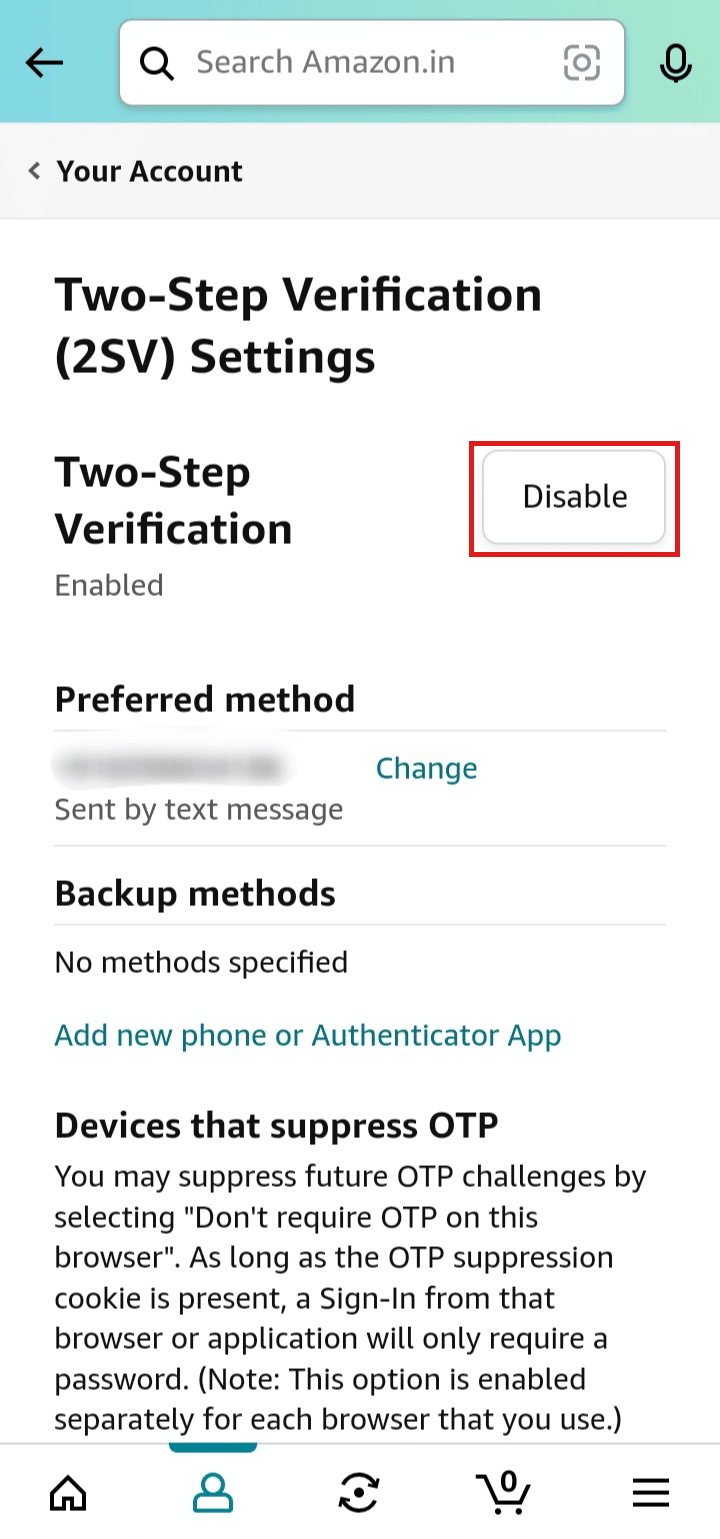
6. 팝업 창에서 ‘비활성화’를 눌러 확인합니다.
잃어버린 휴대폰 번호 OTP 확인 방법
분실한 휴대폰 번호의 OTP를 받으려면 해당 번호로 새 SIM 카드를 발급받아야 합니다. 방법은 다음과 같습니다.
1. 이동통신사에 문의합니다.
2. 고객센터 담당자에게 휴대폰 번호를 분실했으며 동일한 번호의 새 SIM 카드를 원한다고 요청합니다.
3. 새 SIM 카드 발급을 요청합니다.
4. 새 SIM 카드를 받으면 휴대폰에 장착하고 활성화합니다.
5. 이제 OTP를 받을 수 있습니다.
동일한 전화번호로 2개 아마존 계정 생성 가능 여부
아니요, 동일한 전화번호로 2개의 아마존 계정을 생성할 수 없습니다. 하나의 아마존 계정에는 하나의 전화번호만 연결할 수 있습니다. 전화번호를 변경하는 것은 가능하지만, 이미 등록된 전화번호로는 새 계정을 만들 수 없습니다. 만약 새 계정을 만들고 싶다면 다른 전화번호를 사용해야 합니다.
***
이 글이 아마존에서 전화번호를 변경하는 데 도움이 되었기를 바랍니다. 문의 사항이나 제안 사항이 있다면 아래 댓글 섹션을 통해 자유롭게 의견을 남겨주세요. 또한 다음 글에서 다루었으면 하는 주제가 있다면 알려주세요.